Udemyで自分の知識や経験を活かして、動画講座を作成する事ができます。
質の高い動画講座を作るには、適切な機材選びが重要です。
今回の記事では、Udemy動画講座作成に必要な機材と、おすすめの動画編集ソフトやマイクを紹介します。
私も動画講座作成は完全に初心者でしたが、実際に講座をリリースする時に使った機材をご紹介していきます!
Udemyでリリースした講座はこちら↓
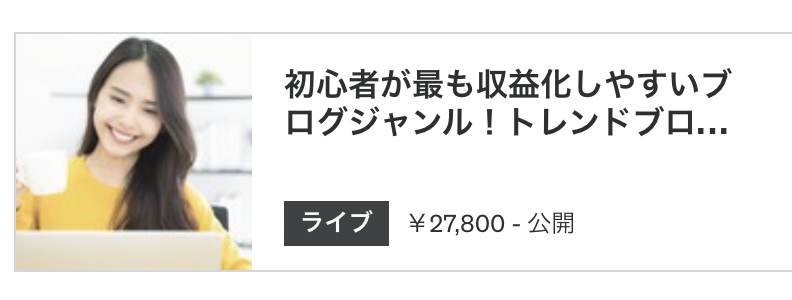
初心者が最も収益化しやすいブログジャンル!トレンドブログの作成と運営方法を徹底解説!
Udemy動画講座の作成に最低限必要な機材
私がUdemy動画講座の作成で、最低限必要だと思う機材は3つです!
この3つがあれば、動画撮影初心者の方でも、すぐに撮影に取り掛かれます!
- パソコン: 動画編集に必要なスペックを備えたパソコンが必要です。最低限、CPUはCore i5以上、メモリは8GB以上、ストレージは256GB以上を推奨します。
ちなみに、私はMac book airを使用しています。
- 動画編集ソフト: 動画を編集するためのソフトが必要です。
初心者向け、中級者向け、上級者向けなど、さまざまなソフトがあるので、自分のレベルに合ったものを選びましょう。 - 音声収録用マイク: 動画の音声を収録するためのマイクが必要です。内蔵マイクよりも、外部マイクを使う方が音質が向上します。
おすすめの動画編集ソフト
私は動画編集ソフトにCamtasia2023 を使用しています。
- ホワイトノイズの除去が簡単にできる
- 音声が波形で表示されるので、「えー」「あの」などの口ぐせを消しやすい
- 初心者でも扱いやすい
動画編集は完全に初めてでしたが、この編集ソフトで全て完結できました。
トラブルや使い方が分からない場合も、日本語で検索できるのでよかったです。
おすすめのマイクとその付属品
ロジクールのSnowballを使用しています。球形で可愛いですね。
付属のスタンドでは少し位置が低すぎるので、長時間の収録が必要な場合は、アームスタンドがあった方が良いです。
アームスタンドはそこまで高額ではないですし、購入しておくと便利です。これ↓で、快適に録音ができました。
また、ノイズを低減させて、音質を向上させるために、マイクのカバーも使用しています。
音声が低品質だと、教材に低評価がつきやすくなるので、マイクカバーは必須だと思います!
その他あると便利な機材
必須ではありませんが、動画を撮影する時にあると便利だったものを紹介します。
液晶モニター
IOデータの液晶モニターで、2画面で撮影をしています。
1つの画面にスライドを写し、もう一つの画面に台本を写して撮影していたので、2画面あると便利でした。
ポータブルSSD
動画がかなりの容量になるので、ポータブルSSDを購入しました。
クラウドに保存しても良いと思いますが、データがどんどん増えるので、2TBで買い切りのタイプを購入しています。
USB ハブ
私はノートPCでmac Air を使用しているのですが、マイクやデュアルモニターを接続するために、USBハブも新しく購入しました。
そこまで高いものでなく、1000円程度のもので十分です。
まとめ
Udemy動画講座を作成するには、最低限、パソコン、動画編集ソフト、音声収録用マイクが必要です。
動画編集ソフトやマイクは、自分のレベルや予算に合わせて選ぶと良いでしょう。
その他にも、モニターやポータブルSSDなど、あると便利な機材もあります。
必要な機材を揃えて、Udemyで質の高い動画講座を作成しましょう!
上記の機材で作成した動画講座はこちら👇










コメント